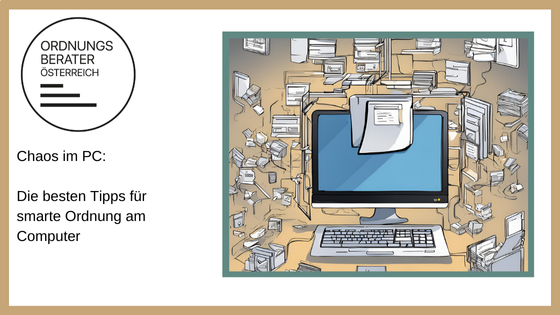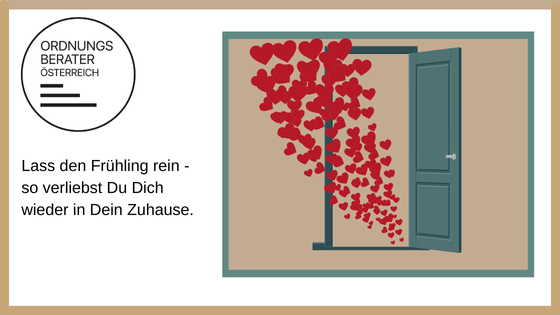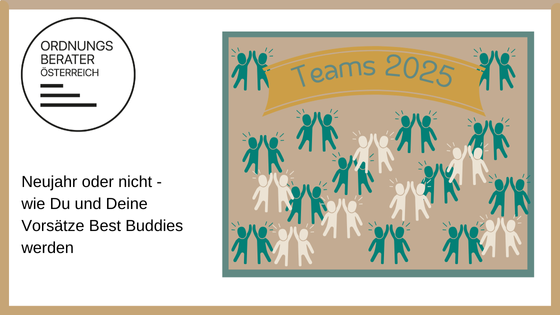Last Minute Aufräumtipps, wenn sich Besuch ankündigt
5. Mai 2024
„Es tut mir leid, Sie haben Prokrastination!“
5. Juli 20247 einfache Wege, um Ordnung in deine digitale Welt zu bringen
Inhalt
ToggleIn unserer zunehmend digitalen Welt wird es immer wichtiger, eine klare und effiziente Ordnung auf dem Laptop zu haben. Doch wie gelingt das am besten? In diesem Blogbeitrag erfährst du, wie du mit einem funktionierenden Ablagesystem, der Nutzung von Clouddiensten und regelmäßigen Sicherungen deine digitale Ordnung meisterst. Lass uns gemeinsam das Chaos beseitigen und einen klaren Überblick gewinnen.

Einleitung: Das Problem der digitalen Unordnung
Kennst du das Gefühl, dass dein Computer und deine Cloud ein einziges Chaos sind? Dateien überall verstreut, unübersichtliche Ordnerstrukturen und der ständige Verlust von wichtigen Dokumenten? Keine Sorge, du bist nicht allein. Viele stehen vor genau diesen Problemen. In diesem Blog zeige ich dir, wie du mit sieben einfachen Methoden Ordnung in dein digitales Leben bringst und deine Effizienz steigerst.
Die 7-Ordner-Methode: Mehr Übersichtlichkeit auf deinem Laptop
Übersichtlichkeit und Schnelligkeit
Eine effektive Ordnerstruktur sollte zwei wesentliche Kriterien erfüllen:
- Übersichtlichkeit: Eine klare Ordnerstruktur ist entscheidend. Jeder Ordner sollte nur so viele Unterordner enthalten, wie man auf einen Blick erfassen kann. Je mehr Unterordner in einem Verzeichnis sind, desto schwieriger und zeitaufwendiger wird es, den gewünschten zu finden.
- Schnelligkeit: Eine effektive Ordnerstruktur ermöglicht es, gesuchte Dokumente schnell zu finden. Das Ziel sollte sein, jede Datei innerhalb von drei Klicks zu erreichen. Dies bedeutet, dass die Struktur von der obersten Ebene bis zu jeder Datei nicht mehr als drei Ebenen tief sein sollte.
Das 7-Ordner-System
Eine der effizientesten Methoden zur Organisation deiner Dateien ist das 7-Ordner-System. Die Grundregel dieses Systems lautet: Auf jeder Ebene der Ordnerstruktur sollten maximal sieben Ordner vorhanden sein. Dies bedeutet, dass jeder Hauptordner höchstens sieben Unterordner haben sollte, und jeder dieser Unterordner wiederum maximal sieben weitere Unterordner. Um die Schnelligkeit beim Auffinden und Ablegen von Informationen zu gewährleisten, wird die Anzahl der Ordnerebenen auf maximal drei begrenzt. Die Zahlen „7“ und „3“ sind Richtwerte und dürfen natürlich hin und wieder übergangen werden, aber sie helfen dir, die Struktur übersichtlich zu halten.
So funktioniert das 7-Ordner-System:
- Erstelle Hauptordner: Überlege dir maximal sieben Hauptkategorien, die deine wichtigsten Lebensbereiche abdecken. Beispiele könnten sein: „Persönlich“, „Beruf“, „Finanzen“, „Hobby“, „Reisen“, „Haus“, „Sonstiges“.
- Benutze maximal drei Unterordner-Ebenen: Innerhalb dieser Hauptordner erstellst du maximal drei Ebenen von Unterordnern. Dies hilft, die Struktur übersichtlich und leicht navigierbar zu halten.
- Ordner benennen: Benenne deine Ordner so, dass du sofort weißt, was sich darin befindet. Sei ruhig kreativ oder lustig – Hauptsache, du findest schnell, wonach du suchst.
Cloud-Nutzung: Effizient und sicher
Die Nutzung von Cloud-Diensten wie Google Drive, Dropbox, oder OneDrive bietet viele Vorteile. Du kannst von jedem Gerät aus auf deine Dateien zugreifen und hast immer eine Sicherheitskopie. Doch wie nutzt man die Cloud effizient?
Vorteile der Cloud
- Synchronisierung: Greife von jedem Gerät auf deine Dateien zu.
- Freigabe: Teile Dokumente und arbeite gemeinsam an Projekten.
- Sicherheitskopien: Automatische Backups schützen vor Datenverlust.
Ich habe fast alle meine Dokumente direkt in der Cloud gespeichert. Meine Ordnerstruktur in der Cloud ist identisch mit der auf meinem Laptop (sie wird sozusagen in der Cloud gespiegelt), sodass ich mich nicht umgewöhnen muss.
Cloud-Anbieter und ihre Vorteile
Es gibt viele verschiedene Cloud-Anbieter, jeder mit seinen eigenen Vor- und Nachteilen. Hier sind einige der beliebtesten (Stand 06-2024):
- Google Drive: Bietet 15 GB kostenlosen Speicherplatz und ist nahtlos in Google-Dienste integriert. Du kannst Dokumente direkt in der Cloud erstellen und bearbeiten.
- Dropbox: Bekannt für seine einfache Bedienung und schnelle Synchronisation. Bietet 2 GB kostenlosen Speicherplatz.
- OneDrive: Microsofts Cloud-Dienst ist in Windows integriert und bietet 5 GB kostenlosen Speicherplatz. Perfekt für Nutzer von Microsoft Office.
So nutzt du die Cloud effizient:
- Erstelle einen Root-Ordner: Erstelle in deiner Cloud einen Hauptordner, in dem du deine gesamte Ordnerstruktur abbildest. So hast du sowohl auf deinem Laptop als auch in der Cloud die gleiche Struktur.
- Automatische Synchronisation: Nutze die Desktop-Apps der Cloud-Anbieter, um deine Dateien automatisch zu synchronisieren. Das spart Zeit und sorgt dafür, dass deine Daten immer auf dem neuesten Stand sind. Die meisten Cloud-Anbieter haben auch eine App für Mobilgeräte und Tablets. Du kannst für jedes Gerät auch individuell auswählen, welche Ordner und Dateien auf dem Gerät gespeichert und synchronisiert werden sollen und welche Ordner und Dateien „nur“ in der Cloud bleiben sollen.
- Sicherheitsaspekte: Achte darauf, dass deine Cloud-Dienste verschlüsselte Verbindungen nutzen und sichere Passwörter für dein Konto verwenden. Mehr dazu im Abschnitt über Passwortmanager.
Regelmäßige Sicherungen: Vermeide Datenverlust
Regelmäßige Datensicherungen sind unerlässlich, um Datenverluste zu vermeiden. Es gibt zwei Hauptarten von Sicherungen: Delta-Sicherungen und Komplettsicherungen.
Delta-Sicherungen vs. Komplettsicherungen
- Delta-Sicherungen: Diese Art von Sicherung speichert nur die Änderungen seit der letzten Sicherung. Sie sind schnell und verbrauchen weniger Speicherplatz.
- Komplettsicherungen: Diese sichern dein gesamtes System oder alle deine Dateien. Sie dauern länger und benötigen mehr Speicherplatz, bieten aber einen vollständigen Schutz.
Empfehlungen für Sicherungen
- Automatisierte Delta-Sicherungen: Führe automatisierte Delta-Sicherungen täglich oder wöchentlich durch. Apple Computer haben mit Time Machine bereits ein passendes Programm vorinstalliert. Windows User können beispielsweise File History verwenden. Kostenpflichtige Programme, die zusätzliche Funktionen bieten, sind beispielsweise Acronis True Image oder Macrium Reflect.
- Regelmäßige Komplettsicherungen: Führe halbjährlich bis jährlich eine Komplettsicherung durch. Bewahre diese Sicherungen auf externen Festplatten oder in der Cloud auf.
Ein Passwortmanager kann zudem helfen, alle deine Passwörter sicher zu speichern und von allen Geräten aus darauf zuzugreifen. Open-Source-Varianten sind hier besonders zu empfehlen.

Passwortmanager: Sicherheit und Komfort
Ein Passwortmanager ist ein unverzichtbares Tool, um deine zahlreichen Passwörter sicher und bequem zu verwalten. Er ermöglicht es dir, komplexe Passwörter zu verwenden, ohne sie dir merken zu müssen.
Anstatt deine kostbare Gehirnkapazität mit dutzenden Passwörtern zu belasten, kannst du sie sicher in einem Passwortmanager ablegen und von allen Geräten aus darauf zugreifen. Klingt fast zu schön, um wahr zu sein, oder?
Vorteile eines Passwortmanagers
- Sicherheit: Passwortmanager generieren und speichern starke, einzigartige Passwörter für jede Website. So wird das Risiko von Passwort-Diebstahl minimiert.
- Komfort: Du musst dir nur noch ein Master-Passwort merken. Der Passwortmanager füllt die Login-Daten automatisch aus.
- Zugriff von überall: Moderne Passwortmanager bieten Apps und Browser-Erweiterungen, sodass du von jedem Gerät auf deine Passwörter zugreifen kannst.
Beliebte Passwortmanager
- LastPass: Bietet sowohl kostenlose als auch Premium-Versionen an. Synchronisiert Passwörter auf allen Geräten.
- 1Password: Bekannt für seine benutzerfreundliche Oberfläche und starke Sicherheitsfunktionen. Kostenpflichtig, aber mit vielen nützlichen Features.
- Bitwarden: Eine Open-Source-Option, die sowohl kostenlose als auch Premium-Versionen anbietet. Besonders für Sicherheitsbewusste geeignet.
- KeePass: Ein Open-Source-Passwortmanager, der für seine hohe Sicherheit und Flexibilität bekannt ist. Bietet umfangreiche Anpassungsmöglichkeiten und kann auch nur lokal auf deinem Gerät gespeichert werden, ohne Synchronisierung mit der Cloud. Ideal für diejenigen, die maximale Kontrolle über ihre Daten haben möchten.
Geheimtipp: Deaktivieren des automatischen Downloads
Ein einfacher, aber effektiver Trick, um Ordnung zu halten, ist das Deaktivieren des automatischen Downloads in deinem Browser. Dadurch wirst du gezwungen, jedes Mal einen Speicherort für die heruntergeladene Datei auszuwählen.
Vorteile des deaktivierten automatischen Downloads
- Bewusste Ablage: Du überlegst jedes Mal, wo die Datei gespeichert werden soll.
- Grundordnung: Unwichtige Dateien landen weiterhin im Download-Ordner, den du regelmäßig leeren kannst.
So kannst du automatische Downloads deaktivieren:
- Google Chrome:
- Öffne die Einstellungen.
- Gehe zu „Erweiterte Einstellungen“.
- Unter „Downloads“ aktiviere die Option „Vor dem Download fragen, wo die Datei gespeichert werden soll“.
- Mozilla Firefox:
- Öffne die Einstellungen.
- Gehe zu „Allgemein“.
- Unter „Dateien und Anwendungen“ aktiviere die Option „Jedes Mal nachfragen, wo Dateien gespeichert werden sollen“.
- Microsoft Edge:
- Öffne die Einstellungen.
- Gehe zu „Downloads“.
- Aktiviere die Option „Vor dem Herunterladen fragen, wo eine Datei gespeichert werden soll“.
Einfache und smarte Ordnernamen: Mit einem Augenzwinkern zur Ordnung
Die Benennung von Ordnern kann nicht nur funktional, sondern auch unterhaltsam sein. Statt langweiliger Bezeichnungen wie „Dokumente“ oder „Dateien“ kannst du kreativere und aussagekräftigere Namen wählen, die dir ein Schmunzeln entlocken.
Beispiele für kreative Ordnernamen
- „Schatztruhe“: für deine Finanzdokumente.
- „Brainstorm Boulevard“: für persönliche Projekte.
Die Möglichkeiten sind endlos, also lass deiner Fantasie freien Lauf und verleihe deiner digitalen Welt einen Hauch von Humor. Wichtig ist vor allem, dass die Ordnernamen dir helfen sollen, Inhalte schnell zu identifizieren, ohne lange nachdenken zu müssen.
Spaß an der Ordnung: Motivation durch clevere Tools und ein Lächeln im Gesicht
Es gibt eine Vielzahl von Tools und Apps, die dir dabei helfen können, deine digitale Welt zu organisieren. Von witzigen Aufgabenmanagern bis hin zu cleveren Dateiverwaltungssystemen – die Auswahl ist riesig. Experimentiere ein wenig herum und finde heraus, welche Tools am besten zu dir passen. Vielleicht entdeckst du dabei sogar einige, die dir nicht nur helfen, sondern auch noch Spaß machen!
Denn am Ende des Tages geht es darum, das Beste aus deiner digitalen Welt herauszuholen und gleichzeitig ein wenig Freude in den Alltag zu bringen. Wenn du deine Dateien nicht mehr mühsam suchen musst, sondern sie mit Leichtigkeit findest, und wenn du dich nicht mehr über vergessene Passwörter ärgern musst, sondern sie mit einem Klick parat hast, dann hast du alles richtig gemacht.
Fazit: Genieße die Vorteile einer aufgeräumten digitalen Welt
Ordnung auf dem Laptop zu schaffen, muss nicht kompliziert sein. Mit dem 7-Ordner-System, der effizienten Nutzung von Clouddiensten, regelmäßigen Sicherungen und der Hilfe von Passwortmanagern kannst du deine digitale Welt übersichtlich und sicher gestalten. Technologie soll dein Leben vereinfachen und dir mehr Effizienz bieten, nicht für zusätzlichen Stress sorgen. Nimm dir die Zeit, ein funktionierendes System zu etablieren, und du wirst die Vorteile schnell spüren. Probier’ es aus und mach deinen digitalen Alltag leichter!
P.S.: und wenn wir schon bei Digitaler Ordnung sind – hier findest du heraus wie du deine Fotoflut in den Griff bekommst und hier wie du deine Lieblingsrezepte übersichtlich in einer App aufbewahren kannst.
Geschrieben von: Julian Wareyka-Ruths